Datenimport
hier können Sie die Bankumsätze aus Online-Portalen und aus anderen Instituten oder Zahlungsportalen importieren, es wird dabei auf das Tagesdatum eingeschränkt.
Stichwort Kontobewegungen / Bankenimport
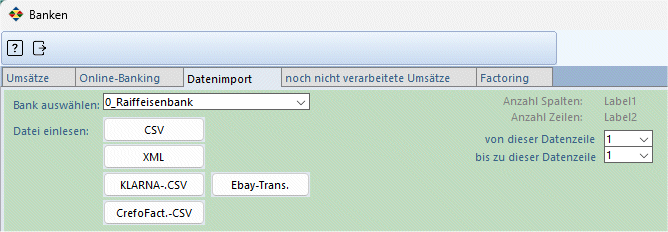
Die meisten Bankinstitute bieten einen .CSV-Export von Kontobewegungen auf Ihrem Portal an.
Die exportierte Datei speichern Sie am Besten immer unter demselben Pfad auf Ihrem PC ab, z.B. unter DOWNLOADS.
Schränken Sie von vorn herein schon auf einen Tag oder auf einen kleinen Zeitraum ein, dann haben Sie einen besseren Überblick über die Daten beim Import.
Wenn Sie einen Tag doppelt importieren sollten, passiert nichts. Cadia erkennt an dem Institut / dem
Buchungsdatum / dem Betrag und dem Verwendungszweck ob die (Tages-)Daten schon einmal importiert wurden.
|
1) wählen Sie die Bank, das Institut oder Portal aus,
wo Sie Zahlungsdaten heruntergeladen haben und jetzt diese Datei einlesen möchten:
2) wählen Sie jetzt die zu importierende Datei aus, indem Sie den jeweiligen Button dafür anklicken:

> Dateiformat in .CSV-Datei (Standard Banken-Format)
> Dateiformat in .XML-Datei (z.B. ESR für Schweizer Kunden)
> Dateiformat von KLARNA
Weiters gibt es noch ein Dateiformat Ebay-Transaktionsberichte und evt. eigene Formate für spezielle Kunden.
> siehe auch Dateiformat von PayPal.
Bestätigen Sie mit OK und laden Sie die Datenzeilen des gewählten Portals.
3) ordnen Sie die Spalten zu, wenn diese nicht schon so geladen werden, dass diese mit den richtigen Feldzuweisungen verbunden sind

Die Datenzeilen gemäß Bankentool werden auch so in Cadia dargestellt.
Für den Import ist einmalig eine Zuweisung der Felder vorzunehmen. Diese Spalten stellen den zu importierenden Bereich fest. Cadia merkt sich die Einstellungen für den nächsten Import.
Gibt es 2 Verwendungszwecke, die Sie zusammenfassen möchten, dann wählen Sie nebst dem Verwendungszweck auch einen Verwendungszweck2 aus.
Gibt es 2 Verwendungszwecke, die Sie zusammenfassen möchten, dann wählen Sie nebst dem Verwendungszweck auch einen Verwendungszweck2 aus.
Im Prinzip reichen 3 Felder aus:
- Buchungsdatum
- Verwendungszweck mit einer Rechnungsnummer bzw. Eingangsrechnungsnummer, damit eine automatische Zuordnung stattfinden kann
- Betrag
Auch die Informationen zum Kontrahenten (Zahlungsempfänger, Auftraggeber) sowie die Umsatzart werden importiert.
4) grenzen Sie die Datenzeilen für den Import ein

a) Legen Sie für den Import die Datenspalten fest, die Cadia tatsächlich importieren soll. Lassen Sie dabei die Üerschrift (Zeile 1) aus.
UND b) klicken Sie danach auf den Button "Import starten":
Nach Klicken des Button [Import starten...] werden die ausgewählten Daten importiert und in der Tabelle angezeigt.
Haben Sie mehrere Bankinstitute zu bedienen, nehmen Sie die Zuweisungen zu jedem Bankinstitut einzeln vor und darauf jeweils auch den Import.
____________________________________
Die noch nicht verarbeiteten Umsätze gelangen nun zur Verarbeitung auf den Reiter